Установка GNU/Linux
В качестве примера здесь рассмотрена установка одного из наиболее попу- лярных дистрибутивов GNU/Linux — Ubuntu Server 9.10. Установка Ubuntu показывает все обычные шаги, которые необходимо выполнить при установ- ке GNU/Linux:
r выбор языка установки;
r выбор локали и раскладки клавиатуры;
r выбор имени узла;
r настройка временнóй зоны;
r разметка жестких дисков;
r выбор пароля для пользователя root;
r регистрация обычных пользователей системы;
r настройки сети;
r выбор программного обеспечения для установки;
r дополнительные настройки, зависящие от устанавливаемого программно- го обеспечения.
Для установки необходимо иметь установочный CD или файл с его образом. Следует загрузиться с этого диска. Если вы собираетесь устанавливать Ubun- tu в качестве гостевой виртуальной операционной системы, надо соответст- вующим образом подготовить виртуальную машину. Процесс подготовки виртуальной машины описан в приложении 1.
После загрузки с CD вам будет предложено выбрать язык установки. Если выбран русский язык, вы увидите экран приглашения к установке (рис. 1.1).
Следующее диалоговое окно предназначено для определения локали уста- навливаемой системы (рис. 1.2).
Далее будет предложено выбрать раскладку клавиатуры (рис. 1.3).
Теперь необходимо установить имя узла сети (рис. 1.4).
Следующий диалог (рис. 1.5) предназначен для установки временнóй зоны.
Диалог разметки диска на разделы показан на рис. 1.6. Для простоты здесь предлагается использовать автоматические настройки по умолчанию.
Если была выбрана автоматическая разметка диска, то будет выведен диалог выбора диска для автоматической разметки (рис. 1.7).
После выбора разметки диска вы можете либо подтвердить, либо отвергнуть разметку (рис. 1.8).

Рис. 1.1.Приглашение к установке
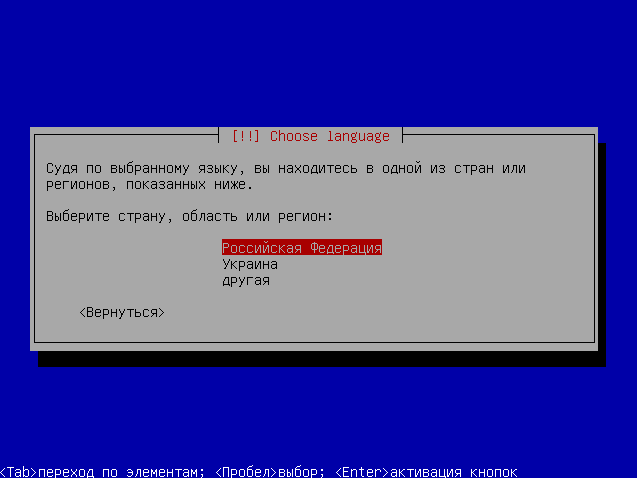
Рис. 1.2.Выбор локали установки
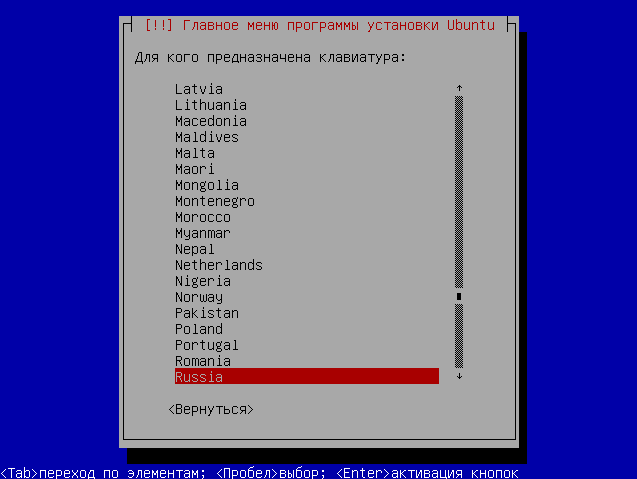
Рис. 1.3.Выбор раскладки клавиатуры
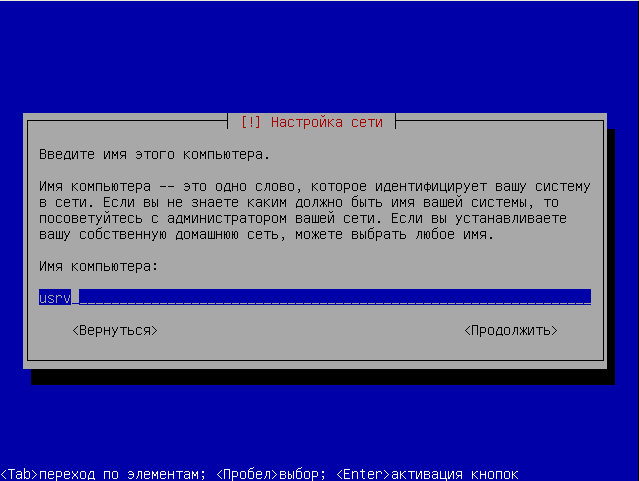
Рис. 1.4.Установка имени узла
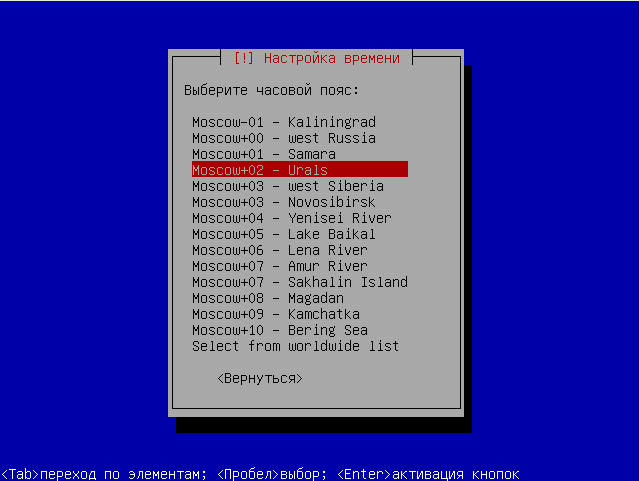
Рис. 1.5.Установка временной зоны
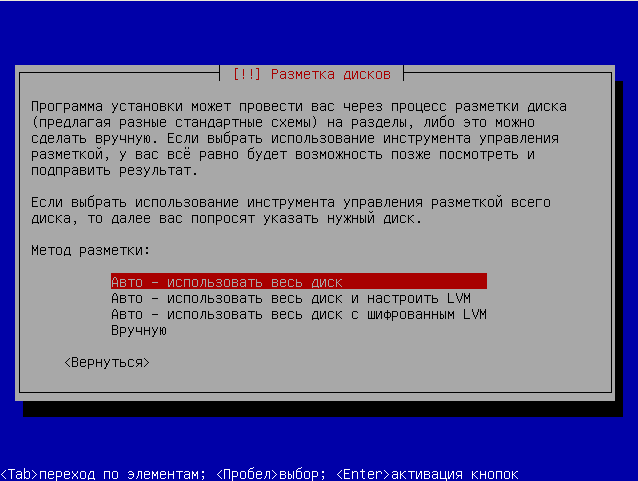
Рис. 1.6.Разметка диска
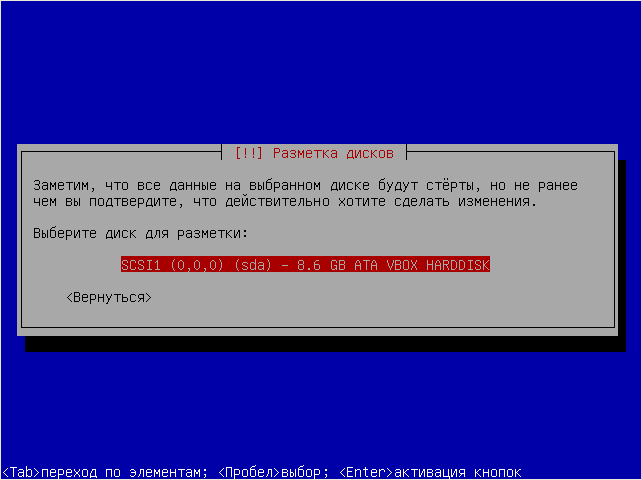
Рис. 1.7.Выбор диска для автоматической разметки
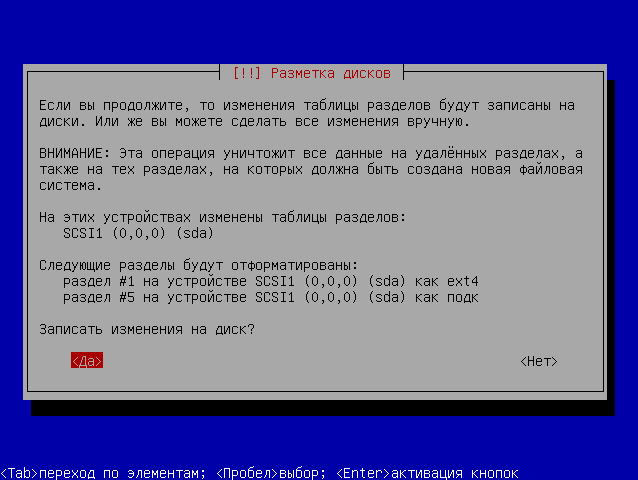
Рис. 1.8.Подтверждение разметки
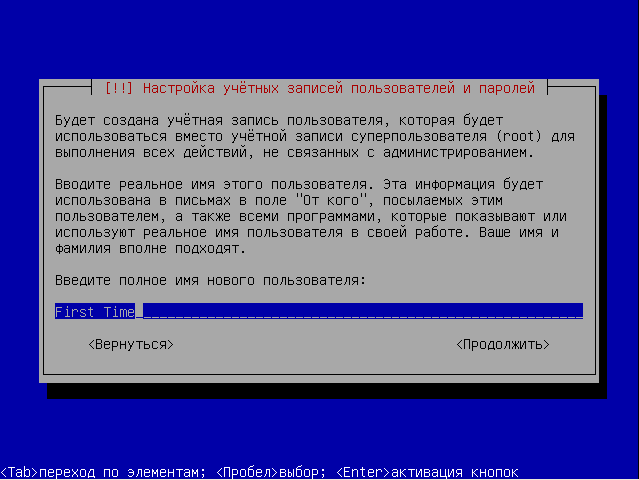
Рис. 1.9.Регистрация пользователя
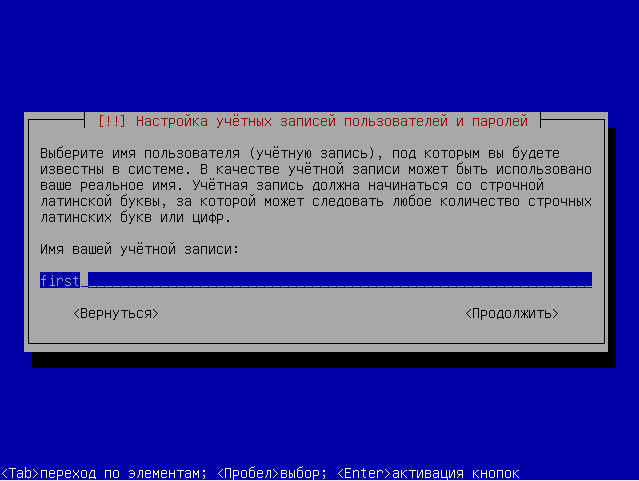
Рис. 1.10.Ввод имени пользователя
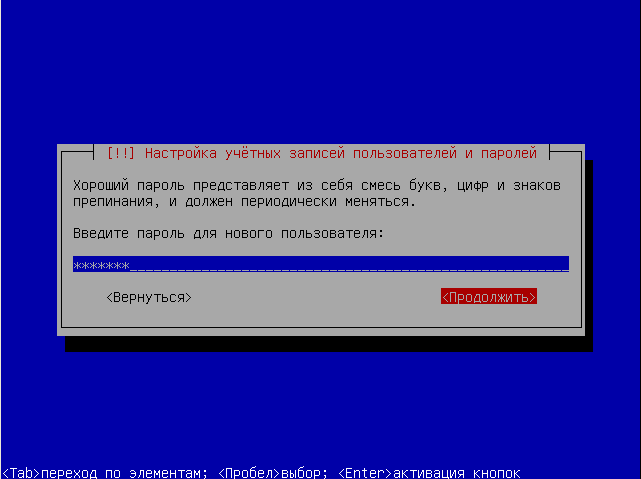
Рис. 1.11.Ввод пароля пользователя
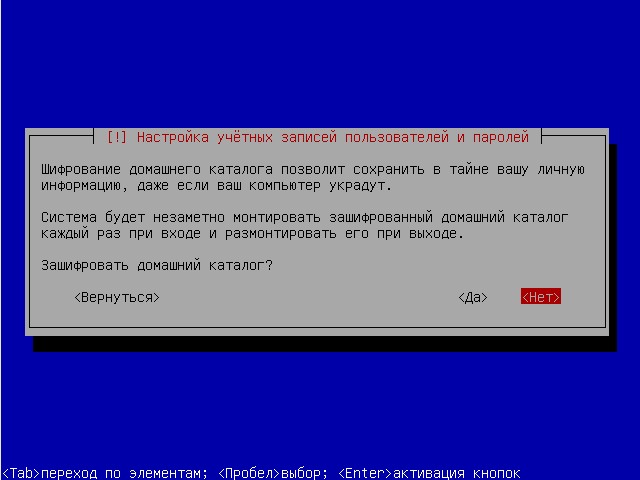
Рис. 1.12.Диалог шифрования домашнего каталога
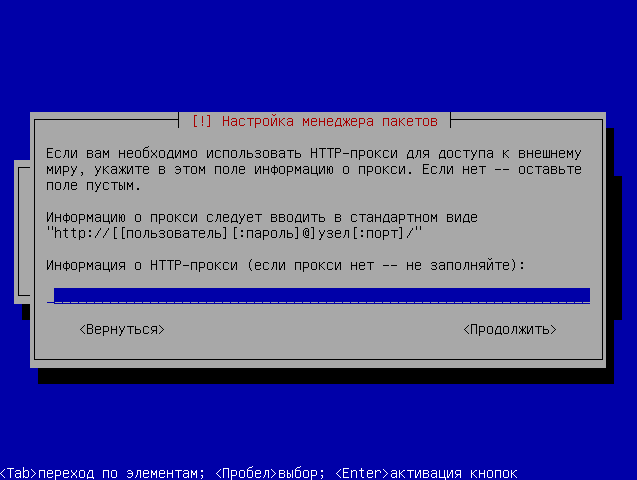
Рис. 1.13.Прокси-сервер
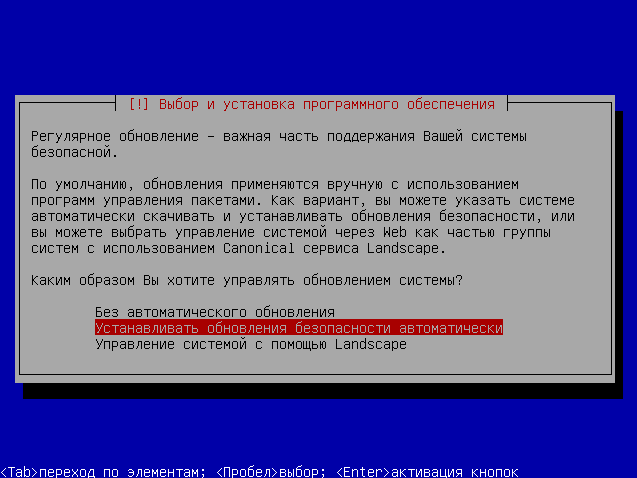
Рис. 1.14.Настройка обновлений
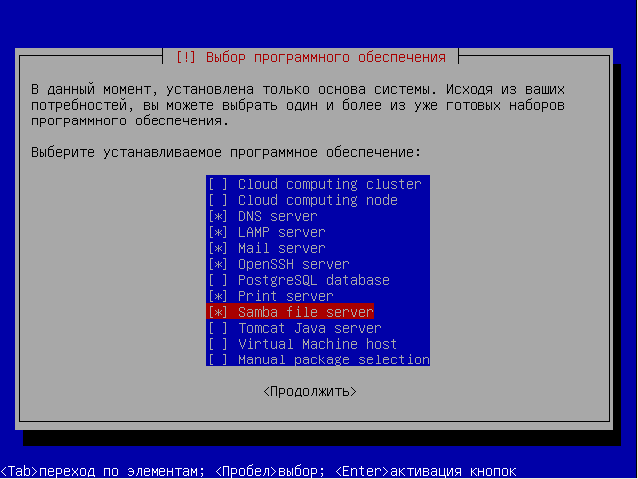
Рис. 1.15.Ввод имени пользователя
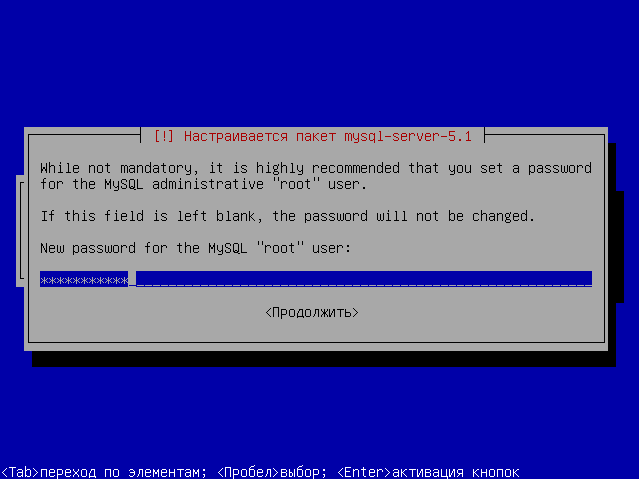
Рис. 1.16.Пароль администратора MySQL
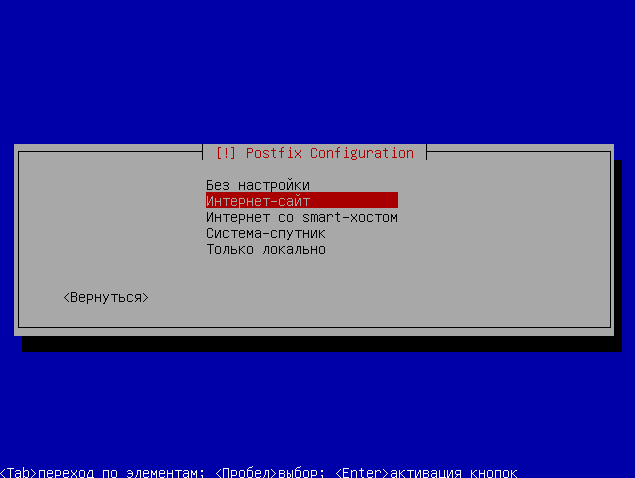
Рис. 1.17.Настройка Postfix
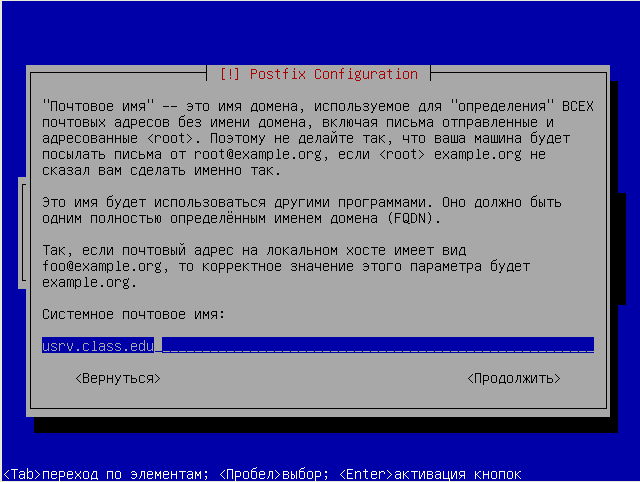
Рис. 1.18.Продолжение настройки Postfix
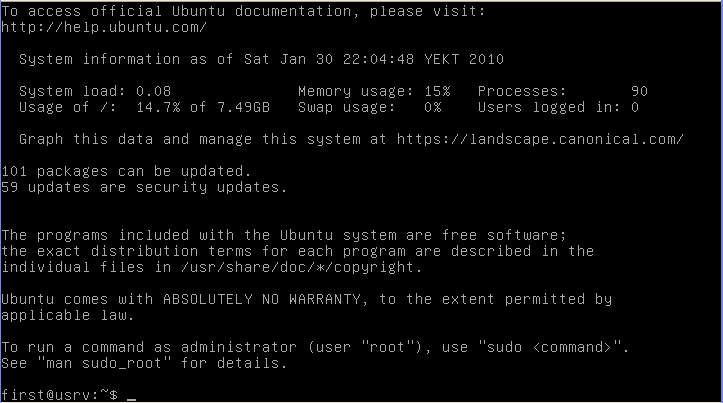
Рис. 1.19.Сеанс работы в Ubuntu
Далее программа установки предложит зарегистрировать в системе пользова- теля. Особенностью Ubuntu является то, что от имени пользователя, регист- рируемого на данном этапе установки, будет производиться администриро- вание системы (с помощью команды sudo). В других системах обычно предлагается ввести пароль для суперпользователя (его имя — root), а затем зарегистрировать непривилегированного пользователя.
В диалоговом окне, показанном на рис. 1.9, предлагается ввести имя и фами- лию пользователя (эти данные будут сохранены в поле комментария в учет- ной записи пользователя).
Следующее диалоговое окно предназначено для определения имени учетной записи пользователя. Программа установки сделает свое предложение на ос- нове человеческого имени пользователя, введенного в предыдущем диалого- вом окне. Естественно, можно ввести другое имя пользователя (рис. 1.10).
Далее будет предложено ввести пароль для пользователя (рис. 1.11), а затем подтвердить его повторным набором.
Программа установки Ubuntu предлагает зашифровать содержимое домашне- го каталога пользователя. Здесь предлагается оставить каталог не шифрован- ным (рис. 1.12).
После ввода данных о пользователе программа установки переходит к про- цессу выбора и установки программного обеспечения. Так как Ubuntu рас- считана на установку самых свежих версий программ, входящих в дистрибу- тив, с публичных серверов FTP и HTTP, программа установки предлагает ввести данные прокси-сервера. Если его нет, следует оставить поле ввода пустым (рис. 1.13).
Следующее диалоговое окно предназначено для настройки обновлений сис- темы. Представляется удобным и безопасным устанавливать обновления безопасности автоматически (рис. 1.14).
Диалоговое окно выбора устанавливаемого программного обеспечения по- зволяет определить, какие группы программ будут установлены (рис. 1.15). Здесь также можно перейти к индивидуальному выбору пакетов для установ- ки (последний выбор меню), однако это кропотливый труд. Нужные пакеты можно установить позже.
Следующее диалоговое окно, показанное на рис. 1.16, выводится в силу того, что была выбрана установка сервера MySQL. В нем предлагается ввести па- роль администратора MySQL и подтвердить его повторным вводом.
Так как ранее была выбрана установка почтовой системы Postfix, следующее диалоговое окно выведет список стандартных вариантов ее работы, а затем будет предложено выбрать конкретный вариант (рис. 1.17).
Для правильной работы почтовой системы необходимо ввести полное доменное имя сервера, что делается в следующем диалоговом окне (рис. 1.18).
После сбора сведений программа установки Ubuntu скачивает необходимые пакеты и устанавливает их. По завершении процесса установки предлагается перезагрузить систему. На рис. 1.19 показана работающая система и первый вход в сеанс.
Дата добавления: 2015-06-12; просмотров: 928;
